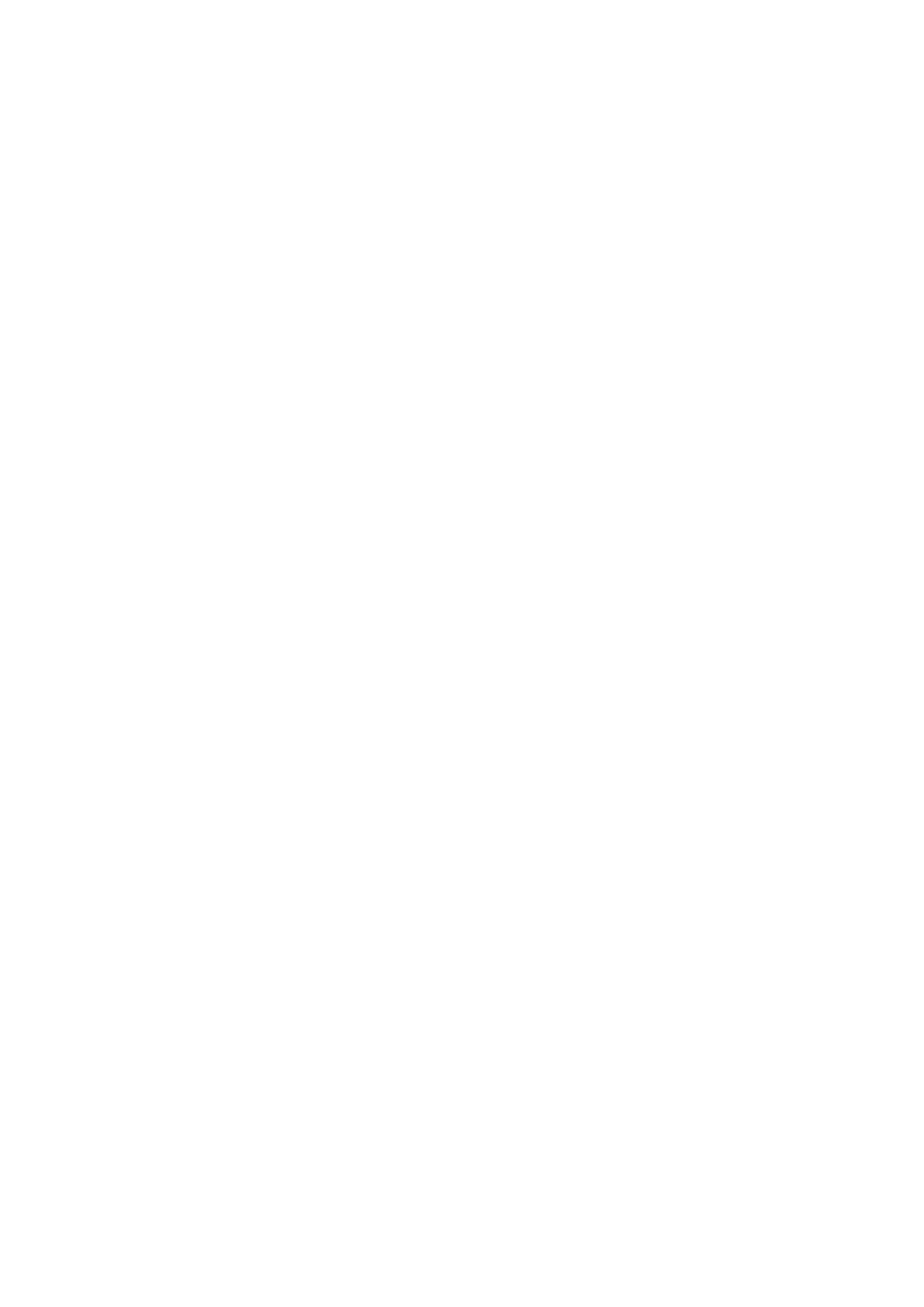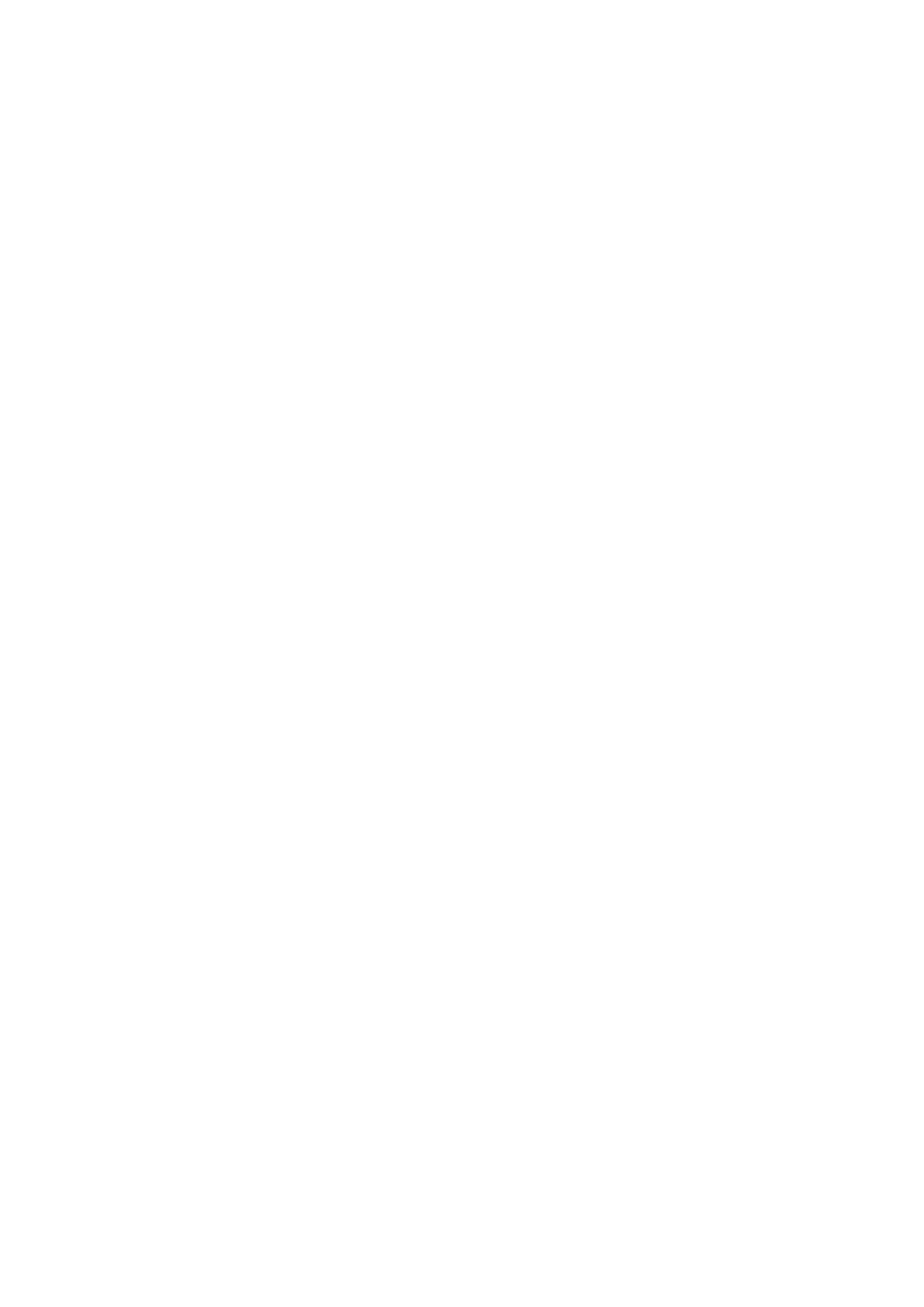
プロセッサの取り付け..............................................................................................................................................100
ヒートシンクの取り付け...........................................................................................................................................102
電源装置ユニット............................................................................................................................................................ 103
ホットスペア機能...................................................................................................................................................... 104
電源装置ユニットダミーの取り外し......................................................................................................................104
電源装置ユニットダミーの取り付け......................................................................................................................105
AC 電源装置ユニットの取り外し........................................................................................................................... 106
AC 電源装置ユニットの取り付け........................................................................................................................... 107
内蔵ストレージコントローラカード............................................................................................................................. 108
内蔵ストレージコントローラカードの取り外し...................................................................................................108
内蔵ストレージコントローラカードの取り付け...................................................................................................109
拡張カードと拡張カードライザー...................................................................................................................................111
拡張カードの取り付けガイドライン........................................................................................................................111
拡張カードライザーの取り外し................................................................................................................................112
拡張カードライザーの取り付け................................................................................................................................116
拡張カードライザー 1 からの拡張カードの取り外し............................................................................................119
拡張カードライザー 1 への拡張カードの取り付け................................................................................................121
拡張カードライザー 2 からの拡張カードの取り外し.......................................................................................... 122
拡張カードライザー 2 への拡張カードの取り付け.............................................................................................. 123
拡張カードライザー 3 からの拡張カードの取り外し..........................................................................................125
拡張カードライザー 3 への拡張カードの取り付け.............................................................................................. 126
IDSDM................................................................................................................................................................................. 128
内蔵 SD カードの取り外し........................................................................................................................................129
内蔵 SD カードの取り付け........................................................................................................................................130
オプションの内蔵デュアル SD モジュールの取り外し...................................................................................... 131
オプションの内蔵デュアル SD モジュールの取り付け .....................................................................................132
ネットワークドーターカード...........................................................................................................................................133
ネットワークドーターカードの取り外し ...............................................................................................................133
ネットワークドーターカードの取り付け................................................................................................................135
内蔵 USB メモリキー(オプション)..........................................................................................................................136
オプションの内蔵 USB メモリー キーの取り付け............................................................................................... 136
システムバッテリー ........................................................................................................................................................ 137
システムバッテリの交換.......................................................................................................................................... 137
ハードドライブ................................................................................................................................................................. 138
ホットスワップ対応ハードドライブまたはソリッドステートドライブの取り外し................................... 139
ホットスワップ対応ハードドライブまたはソリッドステートドライブの取り付け................................... 140
2.5 インチハードドライブダミーの取り外し.........................................................................................................141
2.5 インチハードドライブダミーの取り付け........................................................................................................142
ハード ドライブキャリアーからのハード ドライブまたはソリッドステートドライブの取り外し..........143
ハードドライブキャリアへのハードドライブまたはソリッドステートドライブの取り付け....................143
光学ドライブ(オプション)........................................................................................................................................144
光学ドライブの取り外し.......................................................................................................................................... 144
光学ドライブの取り付け..........................................................................................................................................145
スリム光学ドライブダミーの取り外し..................................................................................................................146
スリム光学ドライブダミーの取り付け..................................................................................................................147
ハードドライブバックプレーン.....................................................................................................................................148
ハードドライブバックプレーンの取り外し ......................................................................................................... 148
ハードドライブバックプレーンの取り付け.......................................................................................................... 153
コントロールパネル.........................................................................................................................................................154
コントロールパネルの取り外し ............................................................................................................................. 154
目次 5